习惯了win系统的操作,新手小白mac操作不流畅。今天小编整理了一个简单的基本操作流程,方便大家正确安装卸载mac软件。
1、如何安装软件?
mac系统安装软件有两种方式,一种是直接在App Store中安装软件,但是App Store无法为我们提供所有软件,很多< @软件 @软件需要其他第三方平台下载。以下是【苹果商店】和【第三方平台】下载的软件的简要说明。
方法一:通过【苹果商店】下载安装
1、点击Dock中的【App store】进入Apple Store。
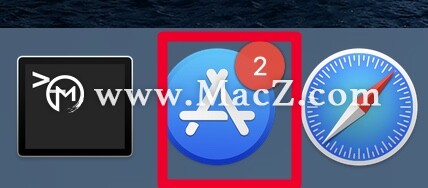
2、在搜索栏搜索你需要安装的软件,如【QQ】,点击搜索或按键盘上的【回车】键。

3、单击[获取]。

4、单击[安装]。

5、输入您的 Apple ID 和密码,然后单击 [登录]。

6、安装完成后,点击【 Pad】。

7、点击【QQ】打开软件。

2、如何卸载软件
mac有很多方法可以卸载计算机软件。这里有一些常用的方法供大家参考。
方法一:通过【 Pad】删除应用
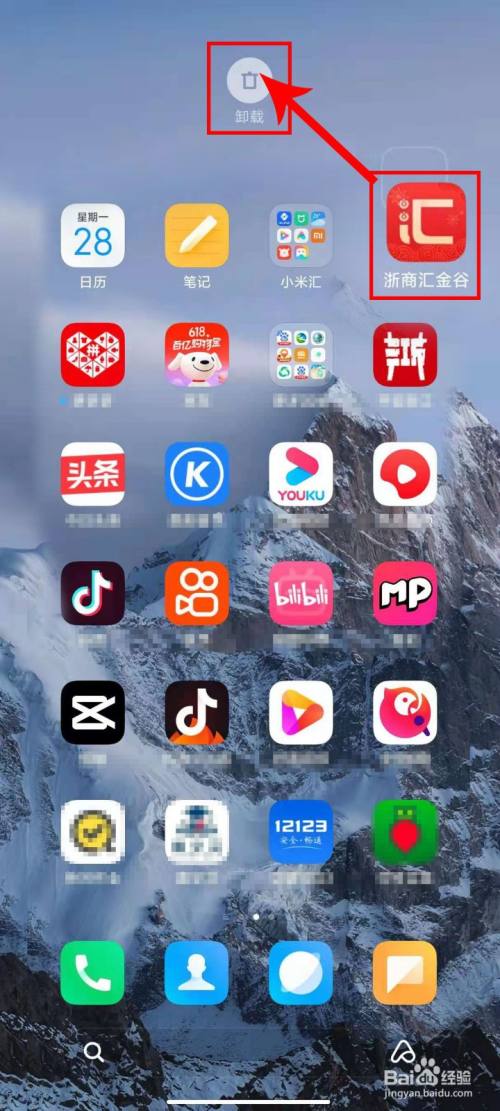
1、单击 Dock 中的 [ Pad]

2、按住键盘上的 [ ] 键,或点击并按住任何应用程序,直到它开始晃动。

3、点击要删除的应用旁边的×,然后点击【删除】确认。此应用程序将立即被删除。不显示 × 的应用要么不是来自 App Store怎么删除软件mac,要么是 mac 的必备应用。要从 App Store 中删除应用程序怎么删除软件mac,请改用 ,如方法 2 中所述。
方法二:通过【访问者】删除应用
1、在 中查找应用程序(大多数应用程序位于 Apps 文件夹中,您可以通过单击任何 窗口侧边栏中的应用程序来打开该文件夹)。
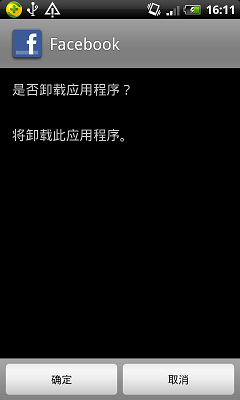

2、选择并右键单击要卸载的程序,然后选择[移至废纸篓]。

3、输入你的管理员账号的名称和密码,点击【确定】

4、在 Dock 中,右键单击 [Trash] 并单击 [Empty Trash] 以删除应用程序。

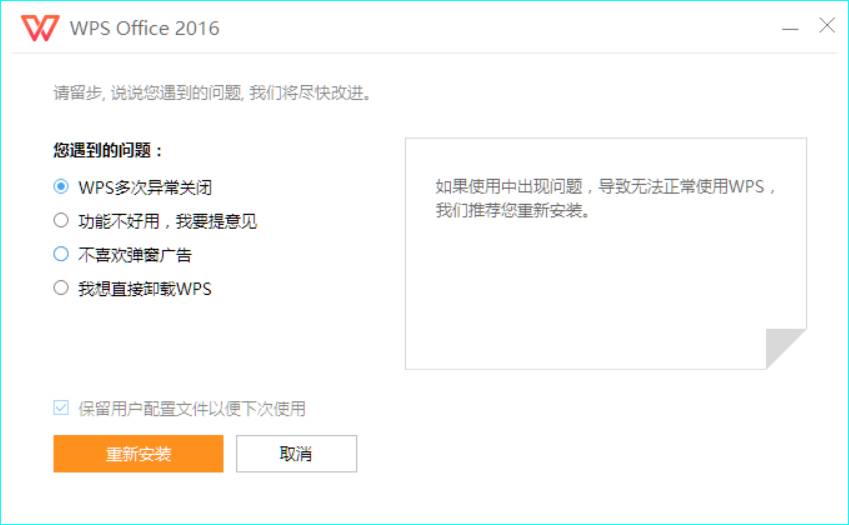
方法三:使用【第三方程序】删除应用
使用第三方程序清除(如 App & ),此方法可以彻底清除应用程序,不留任何残留物。还有一些软件在应用中自带卸载程序,比如Adobe系列软件,双击自带的卸载程序也可以实现无残留卸载。
首先 下载 并安装 [App & ] 单击程序坞中的 [ Pad]。
[dl]15-3744[/dl]
在 应用程序中找到该应用程序,打开找到的应用程序,然后选择删除。

以上正确安装和卸载软件的方法你学会了吗?
来自“ITPUB博客”,链接:如需转载,请注明出处,否则追究法律责任。
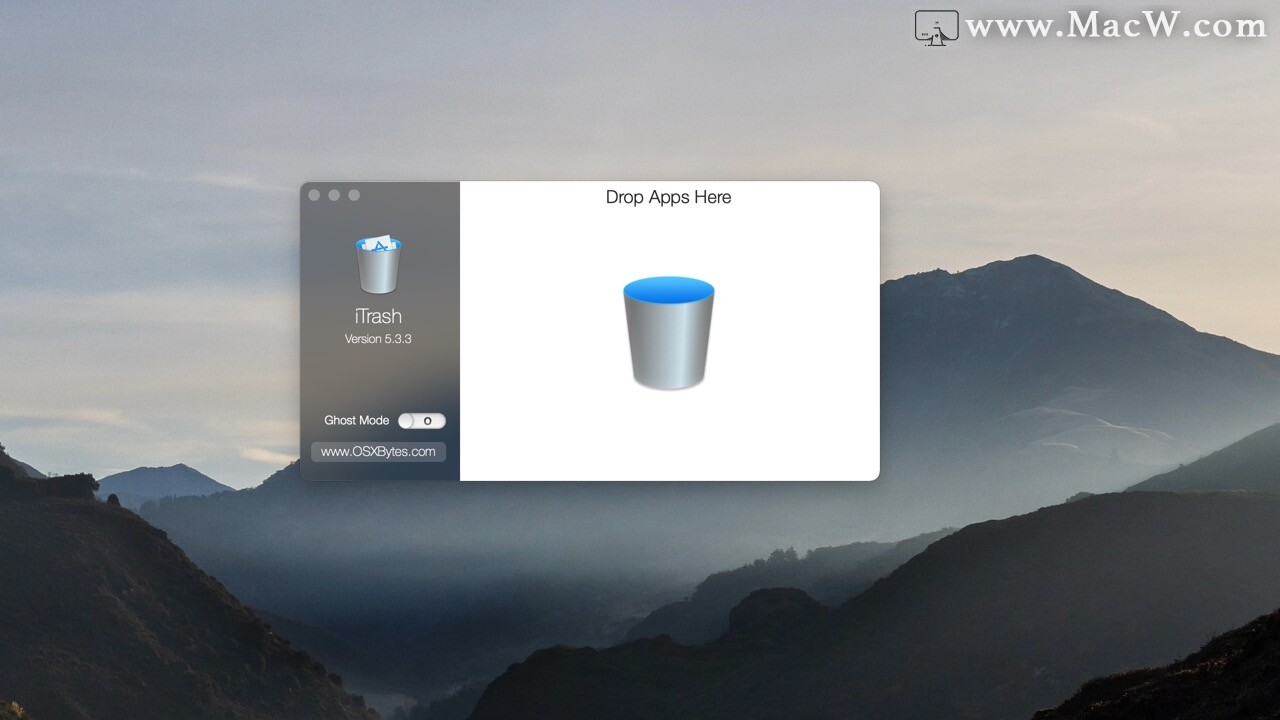

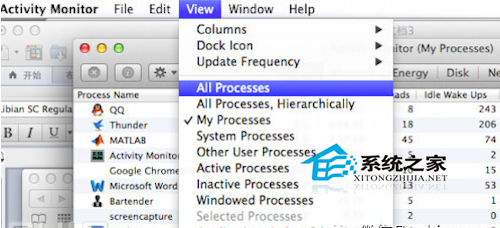
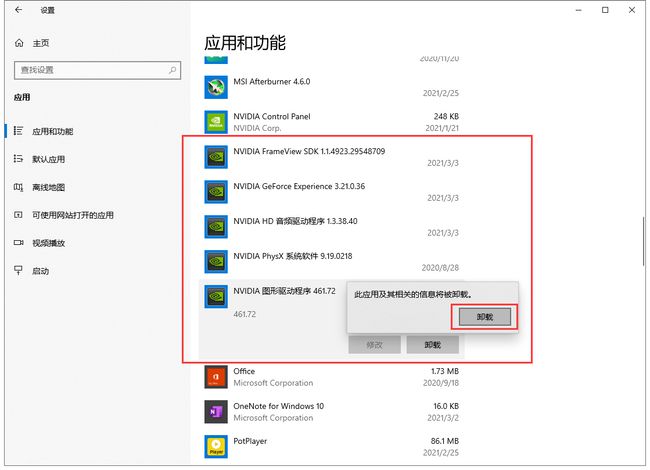
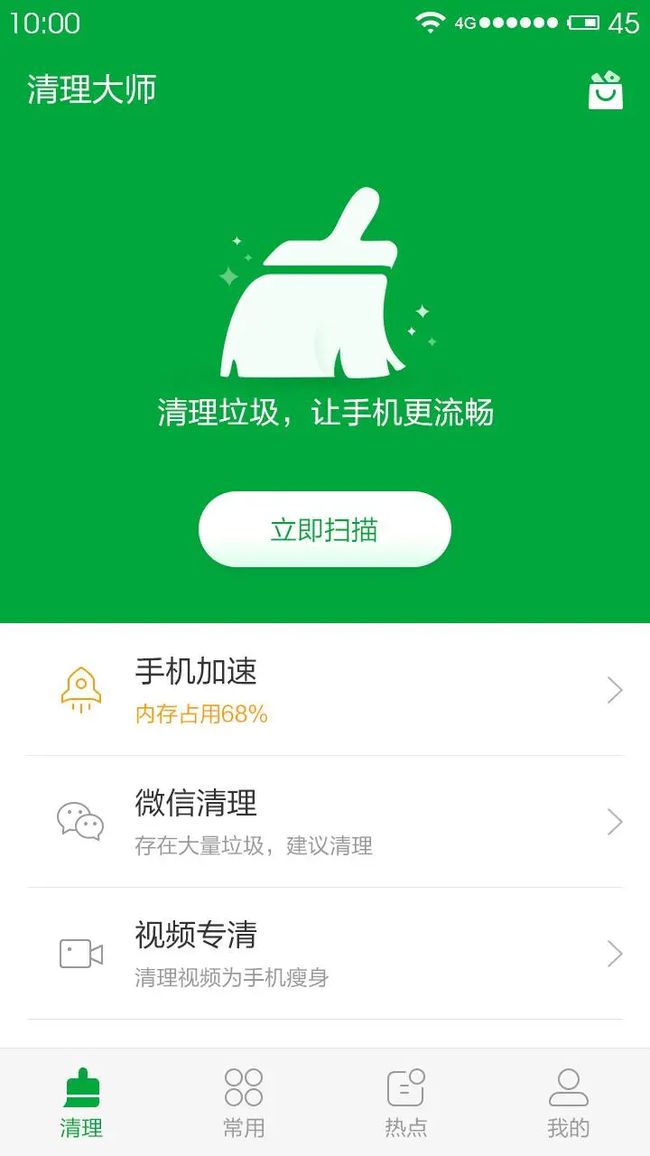
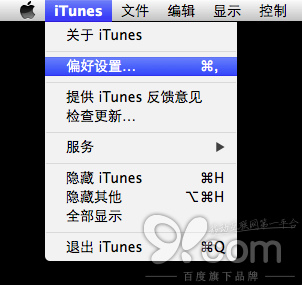
发表评论